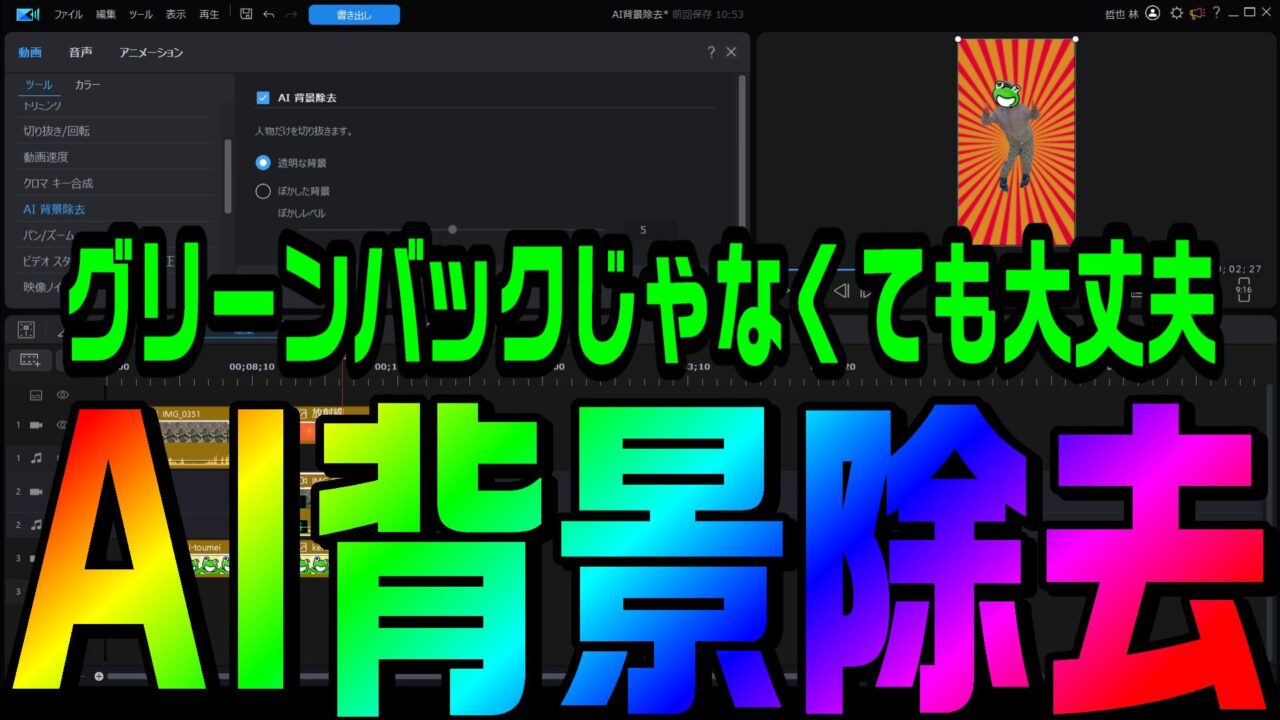こんにちは。ケロケロです。
人物動画の背景を、透明にしたい…と思ったことはないでしょうか?
動画編集ソフトを使えば可能ですが… 実は撮影するために必要な、事前準備があります。
それは、グリーンバックです。

動画編集ソフトからすれば、どれが人物で、どれが背景か分かりません。
…なので、背景をグリーン一色にして、編集する際にクロマキー合成を使って、
「グリーンを透明にしてね」
と指示をして、背景の緑を透明にするわけです。

ところがどっこい、すっとこどっこい!
驚くなかれ、なかれ驚け!
どっちだよ
最近の動画編集ソフトは、AIを使って背景を除去できるんです。
まずは、コチラの動画をどうぞ。
多少のチラツキはありますが、見事に背景が除去されております(除去した背景は後から追加しました)
そう… グリーンバックじゃなくても、背景は除去できるんです。
これは、動画編集ソフトPowerDirector 365のAI背景除去という機能を使っています。

…というわけで今回は、AIで背景を除去する機能をまとめました。
やり方は、とても簡単です。
ぜひ参考にしてみてね。
元動画の読み込み
まずは、背景を除去したい元動画を、タイムラインに読み込みましょう。
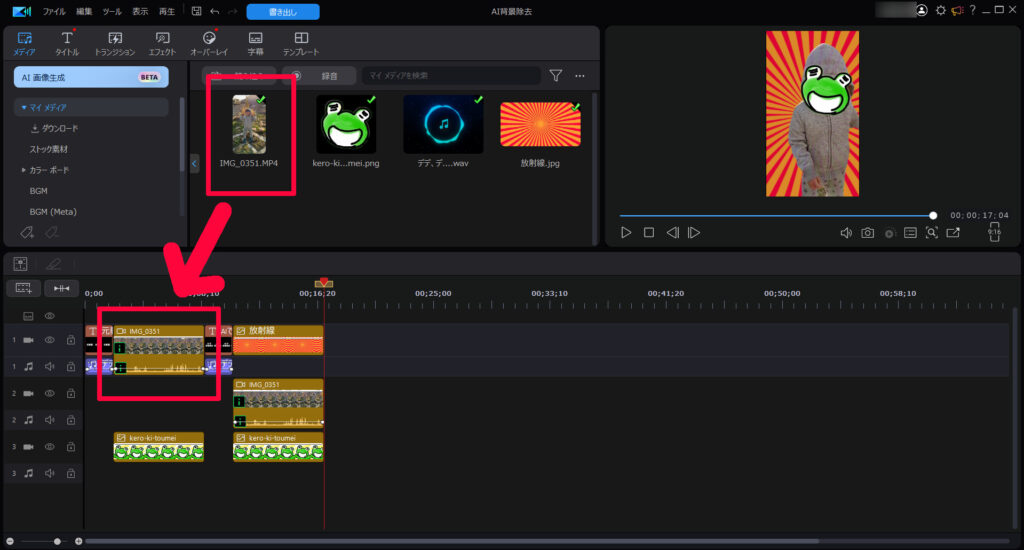
ちなみにこの動画は、我が家の可愛さの権化です。
子供やろ
AIで背景除去する
読み込んだ動画をダブルクリックすると、左上に機能一覧が出ます。
ここから、AI背景除去を選んで、チェックを入れればOK牧場です。
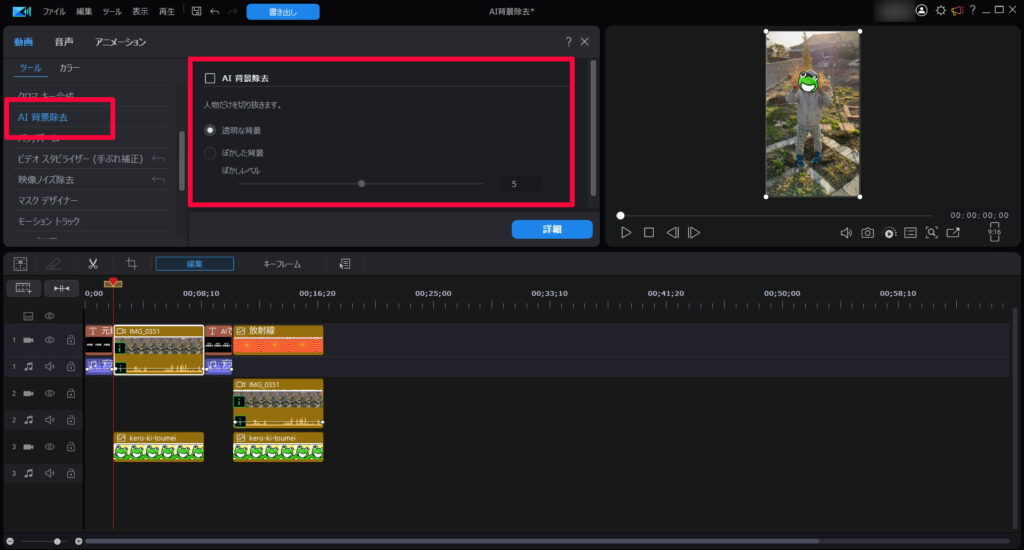
チェックを入れると、後はAIが人物を認識して、背景を除去してくれます。
恐ろしく簡単ですな。
冒頭の動画も、これで背景を除去しました。
後は、お好みの背景を追加するなり、好きに編集できます。
まとめ。
…というわけで、AIで背景を除去する方法でした。
特別な技術は必要なく簡単な操作で、AIが勝手に背景を除去してくれます。
この記事で使用したPowerDirector 365は、30日間の無料試用期間もあります。
まだ使ったことがないなら、ぜひ試してみてください。